La funzione Testo attivo di iOS consente di interagire ed eseguire azioni con i contenuti testuali semplicemente inquadrandoli con la fotocamera di iPhone.
Possiamo interagire in vari modi con il testo presente all’interno dell’inquadratura della fotocamera di iPhone, che diventa testo selezionabile come in un editor testuale o una pagina web.
Infatti, Apple ha denominato questa funzione Testo attivo proprio perché, pur essendo in un’immagine o un’inquadratura, possiamo copiarlo, condividerlo e farci altre operazioni, tra cui tradurlo.
La funzione Testo attivo è stata introdotta da Apple con l’aggiornamento software iOS 15 e con iOS 16 (che utilizziamo come riferimento in questo articolo) è stata ulteriormente estesa e potenziata.
Oltre a questo requisito software, dal punto di vista hardware la funzionalità Testo attivo richiede un iPhone delle generazioni più recenti: serve un iPhone XS o XR, o modelli successivi.
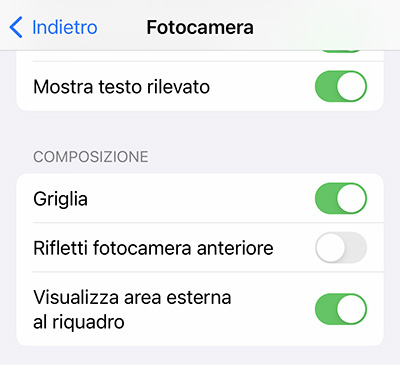
La funzione che rende attivo il testo inquadrato dalla fotocamera di iPhone dovrebbe essere attiva di default: per verificarlo, o se invece desideriamo magari disabilitarla, basta aprire l’app Impostazioni, selezionare Fotocamera e impostare in modo che sia acceso o spento (a seconda delle nostre preferenze) il toggle switch Mostra testo rilevato.
La funzione Testo attivo è disponibile anche in Foto e in altre app di iOS. E funziona con diverse lingue: non con tutte, ma con un buon numero di quelle più diffuse.
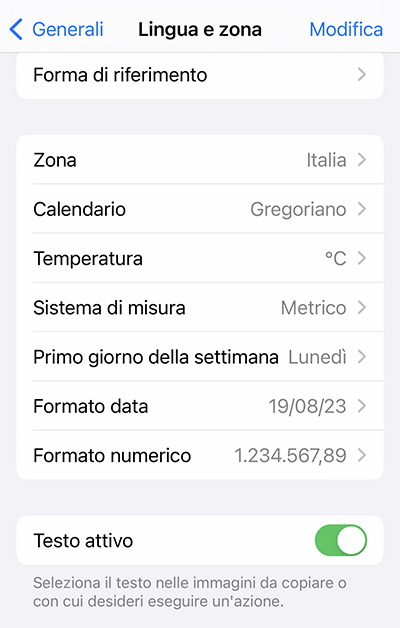
Per abilitare la funzione in generale, basta accedere a Impostazioni > Generali > Lingua e Zona, e qui attivare il controllo Testo attivo.
Dunque, per sfruttare questa funzione per la traduzione di contenuti, inquadriamo il testo da tradurre con l’app Fotocamera di iPhone.
L’iPhone, grazie a questa funzione, è in grado di riconoscere il testo in una foto o nell’inquadratura, e lo tratta per l’appunto come testo attivo.
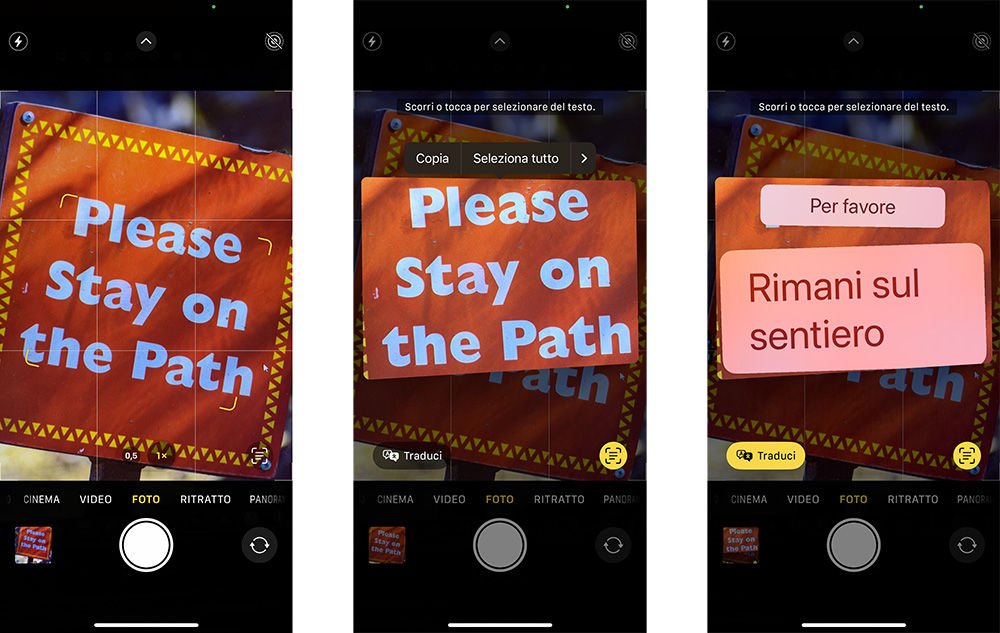
Quando Fotocamera di iPhone riconosce del testo, traccia un riquadro attorno ad esso e, nell’angolo in basso a destra, rende visibile in sovrimpressione il tasto Testo attivo, con la tipica icona di un documento o contenuto testuale.
Facciamo tap sul pulsante Testo attivo: l’icona diventerà gialla e Fotocamera di iPhone mostrerà una serie di opzioni riguardanti le operazioni che possiamo eseguire sul testo diventato attivo.
Per il nostro primo esempio, tocchiamo su Traduci per visualizzare la traduzione del testo nella lingua preferita del nostro iPhone.
Testo attivo divide i brani di testo che ha riconosciuto in diversi riquadri: tocchiamo uno di essi per accedere a ulteriori informazioni e opzioni.
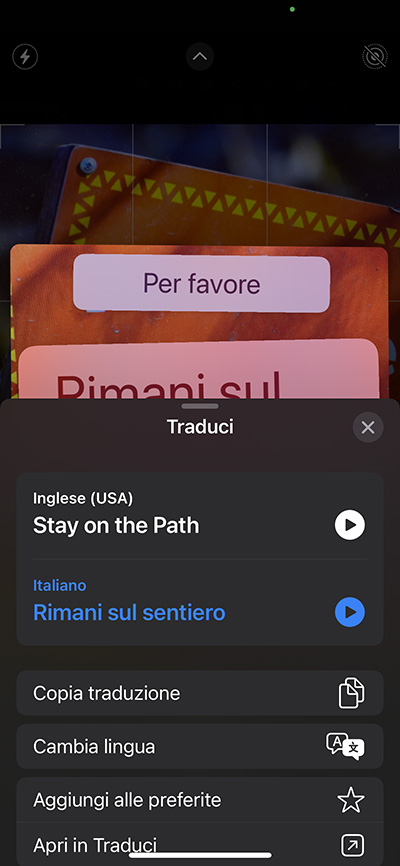
Nel pannello che si apre, innanzitutto possiamo vedere il testo originale e quello tradotto, e le rispettive lingue. Possiamo notare anche un pulsante di riproduzione: toccandolo, iPhone leggerà a voce alta le frasi. Possiamo poi copiare la traduzione per incollare il testo in un’altra app.
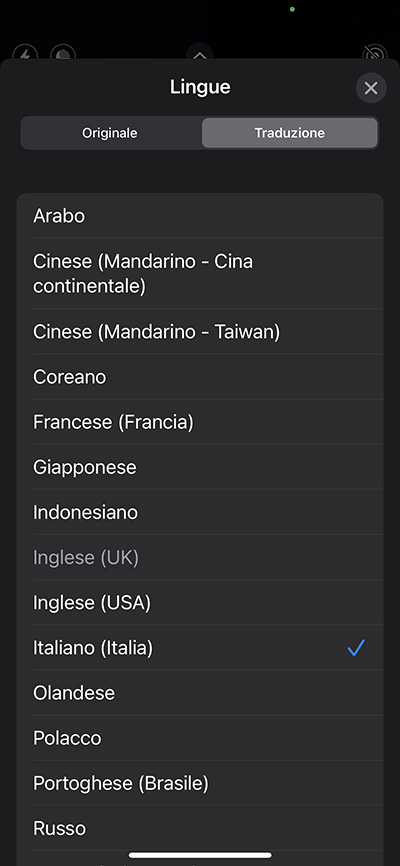
La traduzione è verosimilmente in italiano, ma possiamo anche scegliere un’altra lingua, toccando su Cambia lingua e selezionandone un’altra tra quelle supportate.
Infine, possiamo aggiungere la traduzione alla lista di quelle preferite e aprirla nell’app Traduci.
Abbiamo a disposizione le stesse opzioni anche nell’app Foto, per le immagini presenti nella Libreria di iPhone.
L’interfaccia di traduzione è in effetti analoga a quella dell’app Traduci, e anche l’app Traduci fornisce l’accesso alla traduzione diretta dalla fotocamera.
L’app Fotocamera fornisce però ulteriori frecce al proprio arco.
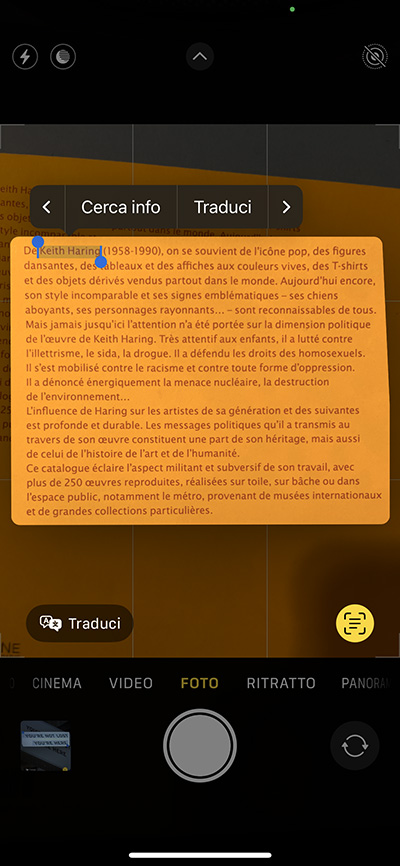
Innanzitutto, con il Testo attivo possiamo eseguire le familiari operazioni sul testo come siamo soliti fare ad esempio in Safari: selezionare (regolando a piacimento la selezione), copiare, condividere, leggere ad alta voce, cercare informazioni e fare una ricerca sul web, e così via.
Peraltro, l’opzione Traduci è disponibile anche nel menu contestuale del testo, che quindi offre un modo alternativo per eseguire e visualizzare la traduzione.
Inoltre, sul testo attivo Fotocamera di iPhone mette a disposizione una serie di azioni rapide, oltre alla traduzione, a seconda del contenuto che l’app riconosce. Per le azioni disponibili l’app visualizza le relative icone sull’inquadratura, una volta attivato Testo attivo con l’apposito pulsante.
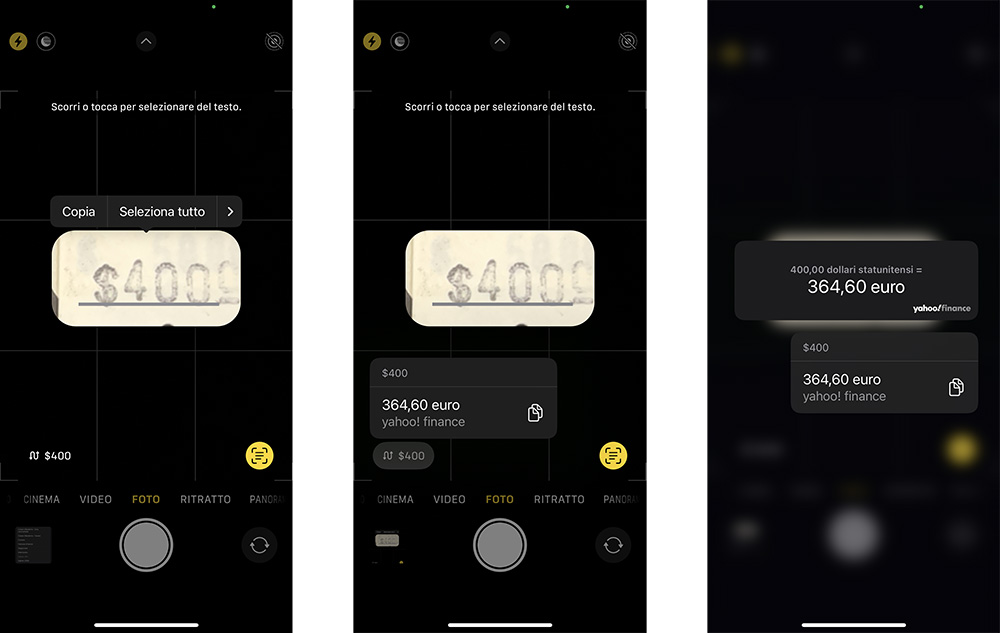
Ad esempio, se Testo attivo riconosce un prezzo, mette a disposizione un’azione rapida per eseguire una conversione tra valute.
Se riconosce un indirizzo web consente di collegarsi al sito con un tap, se individua un indirizzo fisico permette di ricevere le indicazioni stradali con Mappe, se identifica un numero di telefono consente di chiamarlo, e così via.
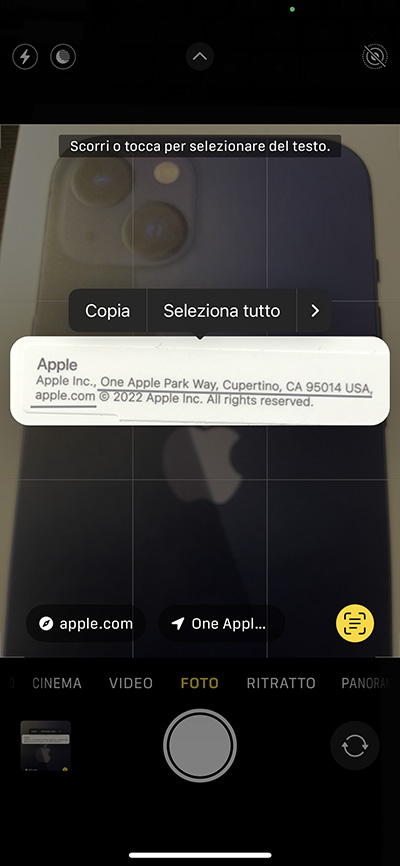
Inoltre, in un’unica inquadratura è possibile che riconosca anche più di un elemento, e che renda dunque disponibili più azioni rapide.
La modalità Testo attivo “congela” l’immagine in cui ha individuato il testo: per tornare alla normale schermata di scatto di Fotocamera di iPhone basterà toccare di nuovo l’icona (che quanto è abilitata è gialla) del Testo attivo.











